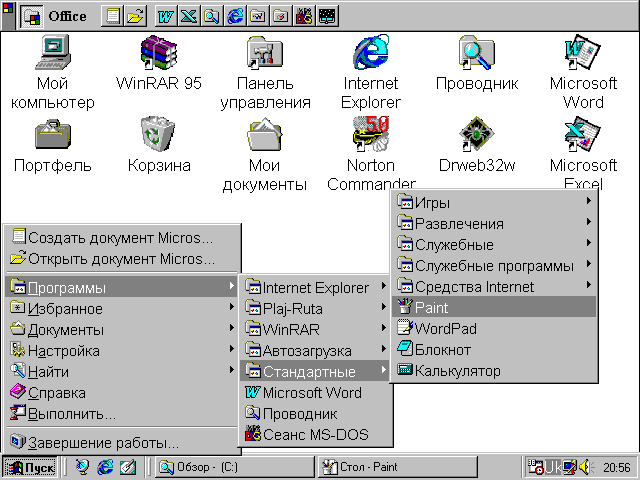- •Практическая работа 2
- •Пояснительная часть
- •Интерфейс пользователя
- •Управление Windows
- •Запуск и завершение Windows
- •Рабочий стол
- •Специальные папки Рабочего стола
- •Панель задач
- •Окна Windows
- •Панели инструментов
- •Запуск и завершение программ
- •Подготовка к выключению компьютера
- •Действия при "зависании" компьютера
- •XI Сетевая операционная система
- •Основные понятия
Практическая работа 2
Тема: Операционная система (ОС). Сетевые ОС. Графический интерфейс пользователя.
Цели:
научить работе в операционной системе Windows;
раскрыть значение графического интерфейса;
развивать умение применять знания на практике;
воспитывать интерес к предмету.
Студент должен знать:
эволюцию Windows;
основы графического интерфейса;
режимы работы Windows;
Студент должен уметь:
запускать и завершать работу Windows;
манипулировать основными объектами интерфейса;
инициализировать программы;
работать в многооконном режиме;
производить навигацию по файловой системе;
создавать папки и документы;
выполнять основные операции с файлами: копирование, перемещение, удаление, переименование файлов.
Пояснительная часть
Операционная система — это набор программ, обеспечивающий организацию вычислительного процесса на ЭВМ. Основные задачи ОС следующие:
увеличение пропускной способности ЭВМ (за счет организации непрерывной обработки потока задач с автоматическим переходом от одной задачи к другой и эффективного распределения ресурсов ЭВМ по нескольким задачам);
уменьшение времени реакции системы на запросы пользователей пользователями ответов от ЭВМ;
упрощение работы разработчиков программных средств и сотрудников обслуживающего персонала ЭВМ (за счет предоставления им значительного количества языков программирования и разнообразных сервисных программ).
На уроках мы будем использовать операционную систему Windows.
После загрузки операционной системы запускается Office и появляется рабочий стол. Рассмотрим элементы рабочего стола.
Интерфейс пользователя
панель Microsoft Office |
Рабочий стол |
Значки
|
|||||
|
|||||||
Главное меню |
кнопка Пуск |
подменю Программы |
кнопки активных приложений |
Панель задач |
индикаторы |
||
Управление Windows
Windows рассчитана на работу в первую очередь с мышью; альтернативным способом управления является клавиатура. На экране указатель мыши чаще всего имеет вид широкой стрелки, направленной влево, которая перемещается на экране при движении мыши.
Основные действия с использованием мыши:
Щелчок мышью – кратковременное нажатие кнопки мыши (по умолчанию – левой);
Двойной щелчок – двойное кратковременное нажатие кнопки мыши с малым интервалом между нажатиями;
Перетягивание – перемещение мыши при нажатой левой кнопке.
Запуск и завершение Windows
ОС Windows запускается автоматически при включении компьютера. После проверки аппаратуры, на экране появляется сообщение «Starting Windows…», а затем заставка с логотипом системы. Далее, в зависимости от обстановки на вашем компьютере, могут следовать заставки сети, запрос на ввод пароля, репортаж о подключении сетевых дисков и т.п. Процесс загрузки завершается появлением на экране Рабочего стола с панелью задач.
Для завершения работы Windows необходимо выбрать пункт Главного меню Завершение работы… На экране появится диалоговое окно с полями выбора. Активизируйте нужную радиокнопку и нажмите кнопку Да. Собираясь выключить компьютер, обязательно дождитесь разрешающего сообщения на экране.